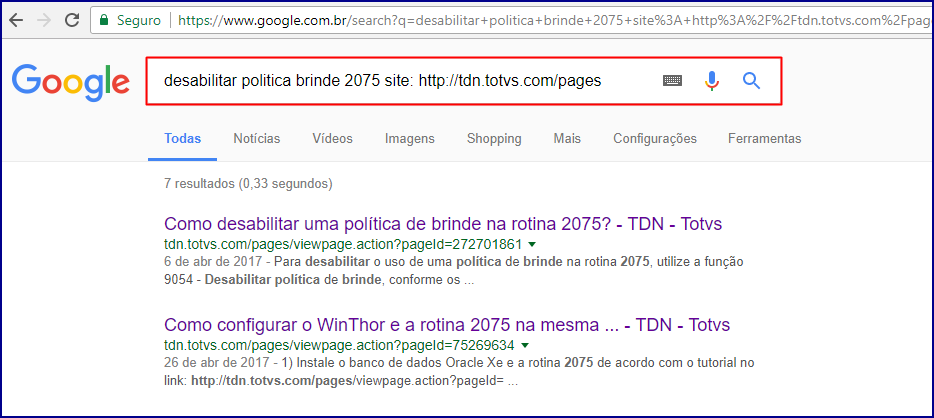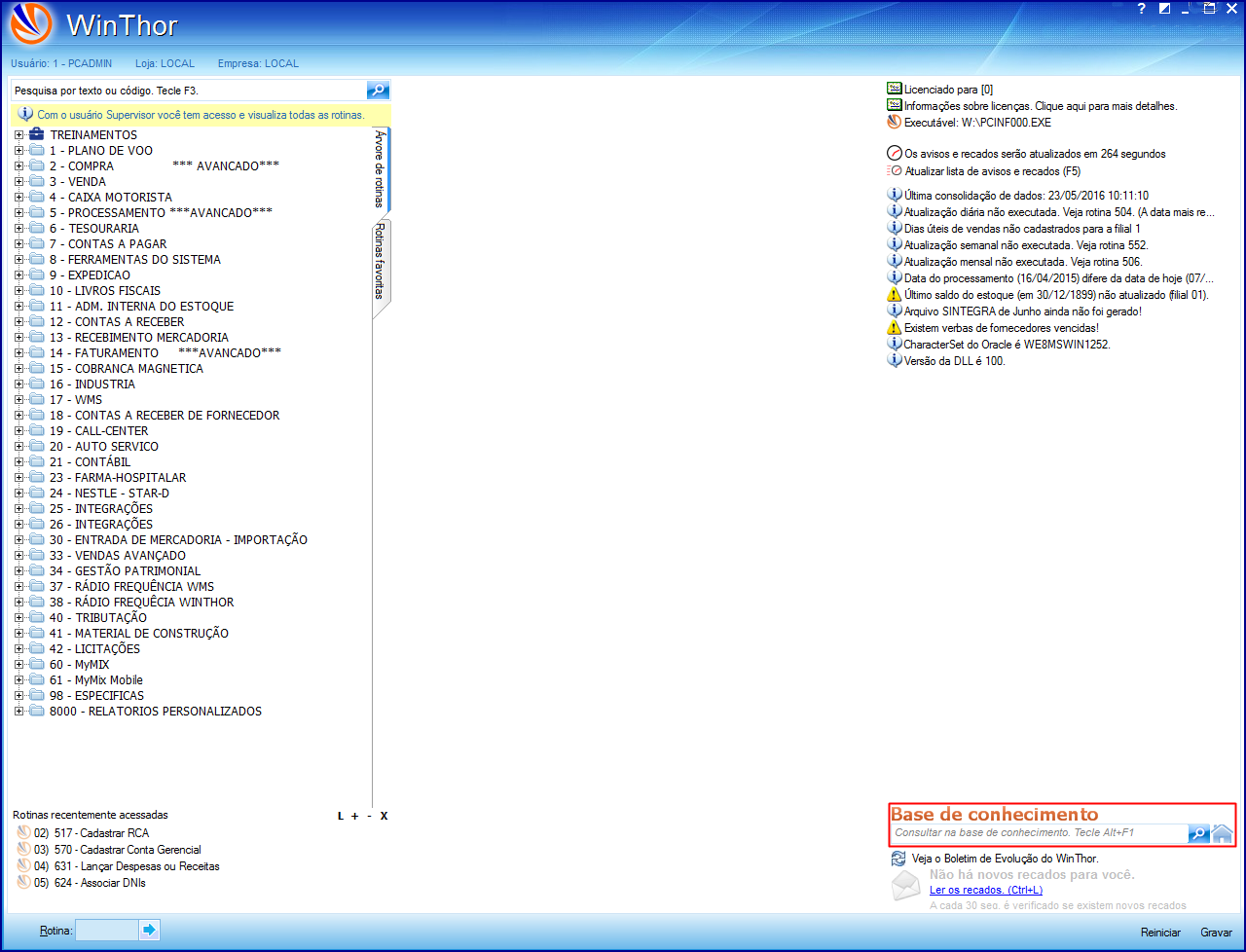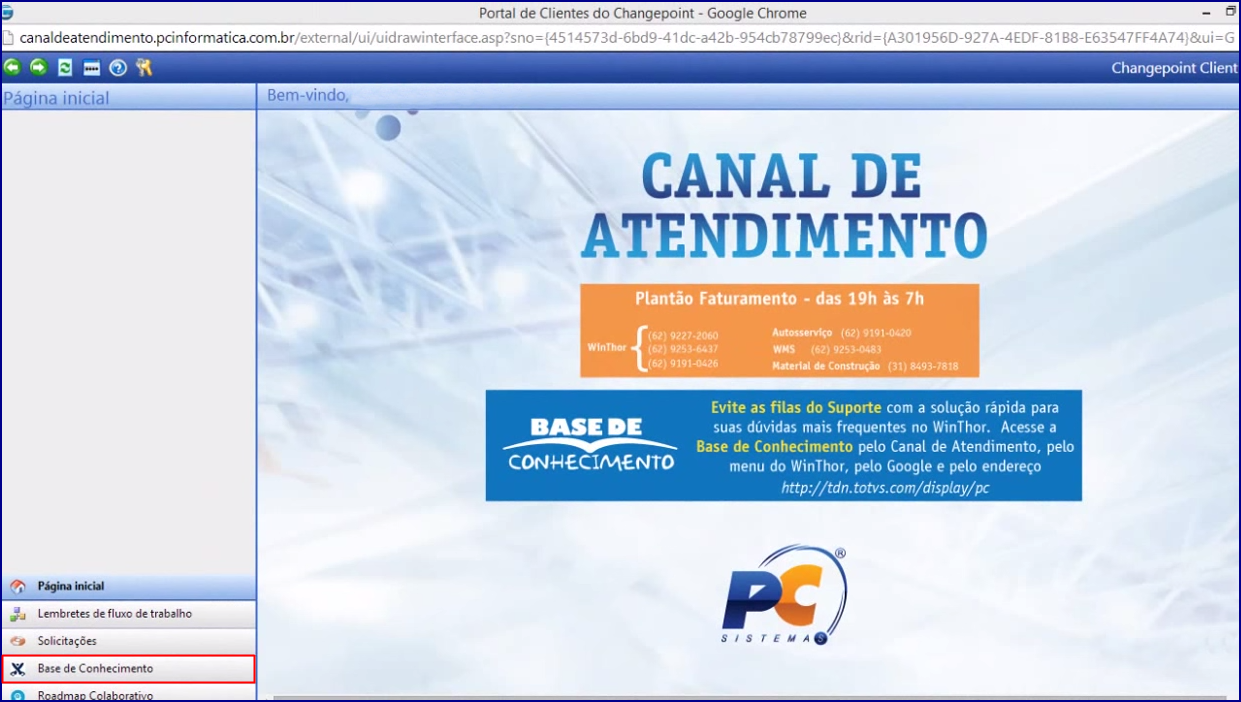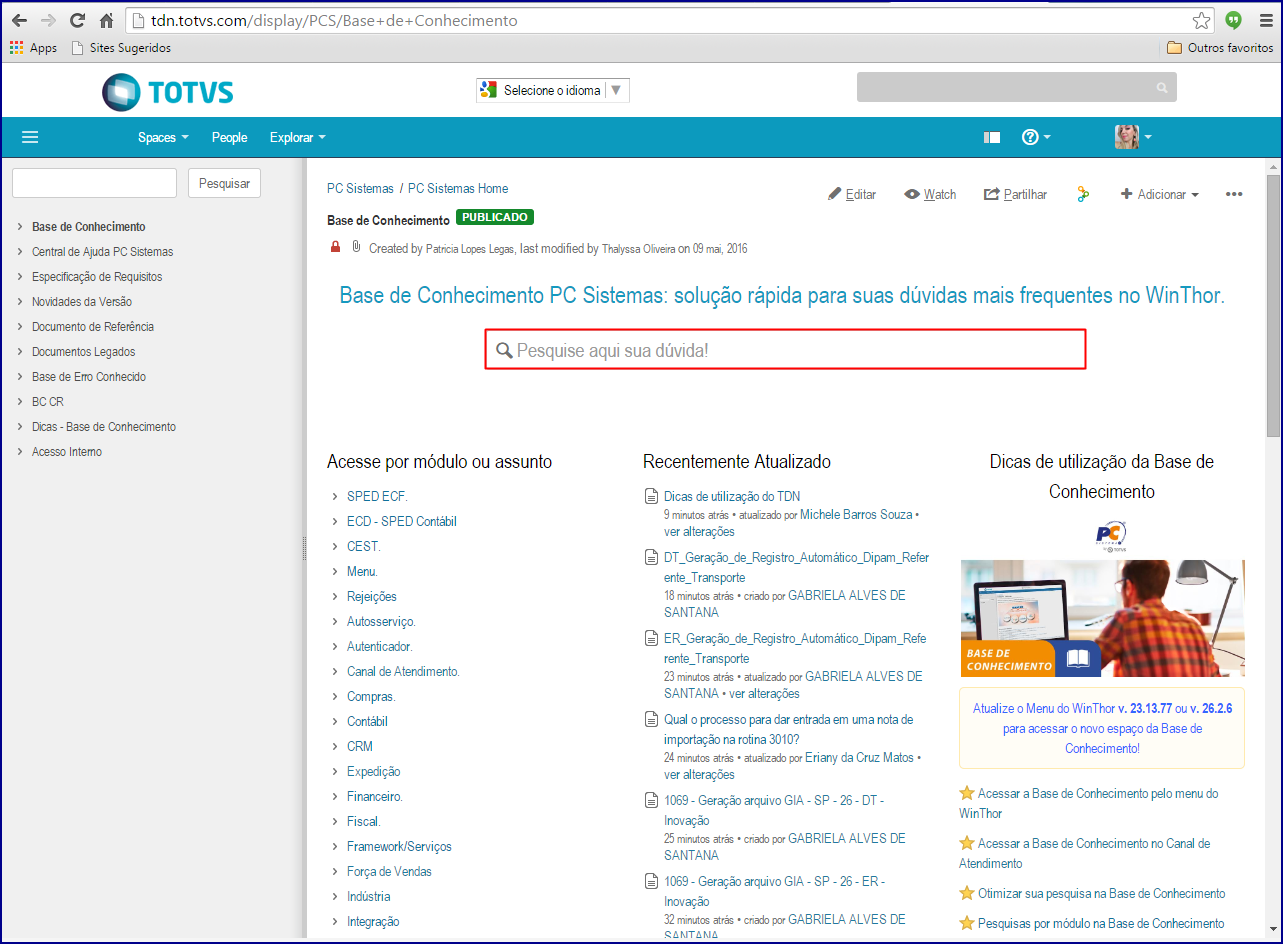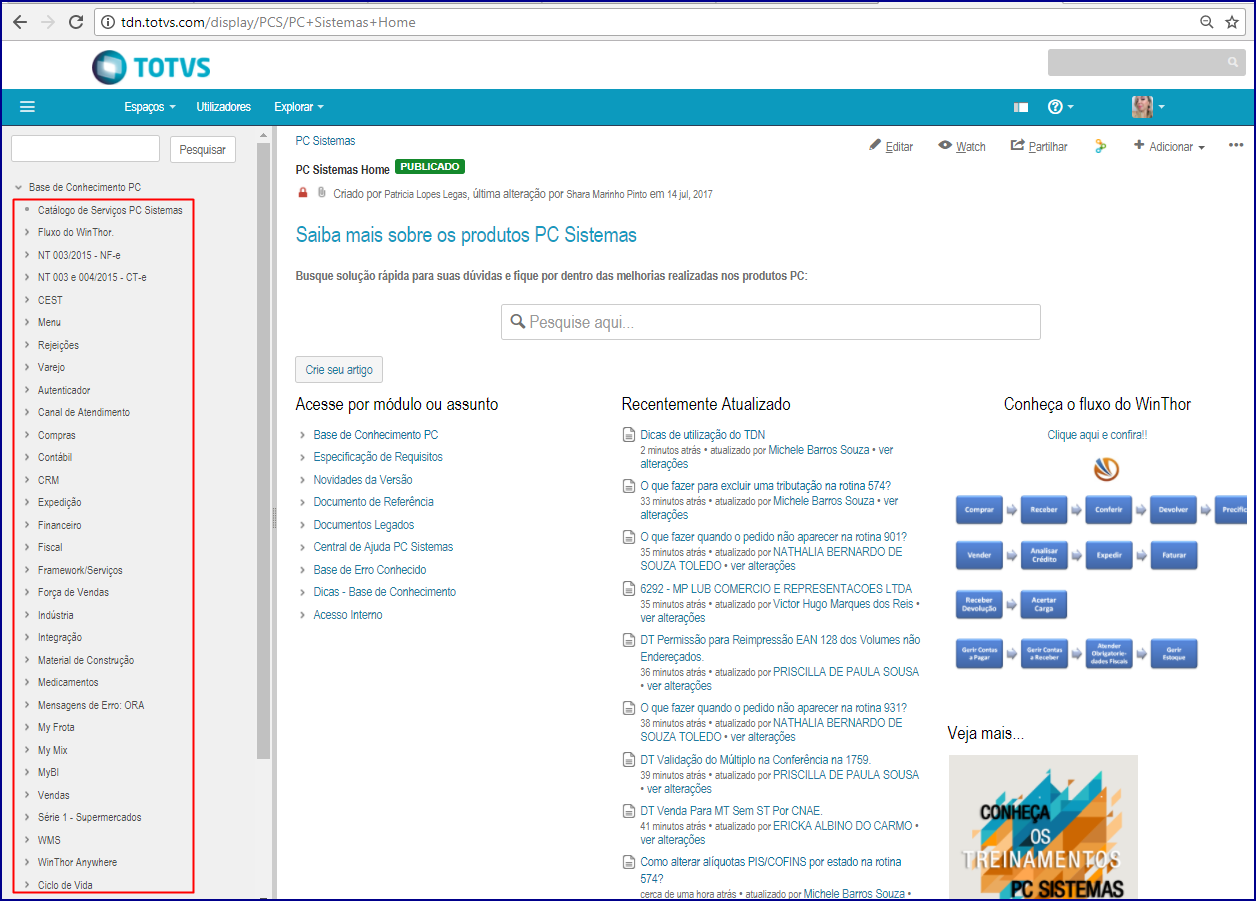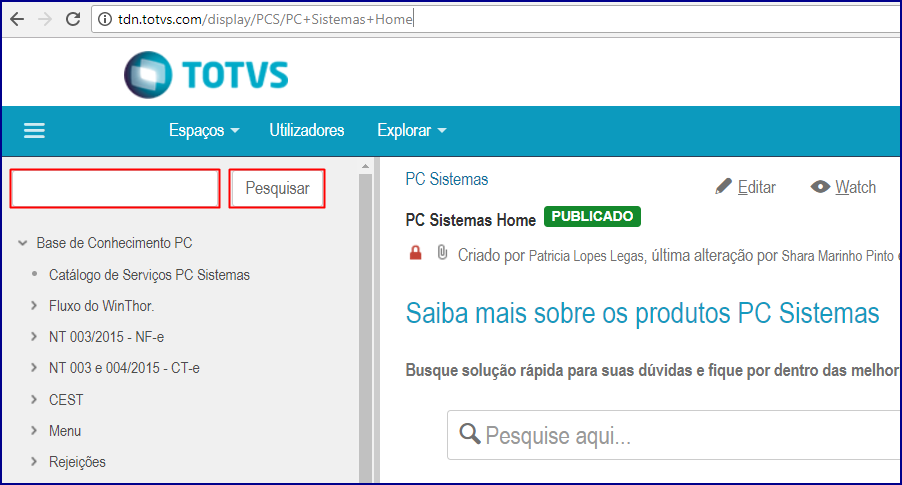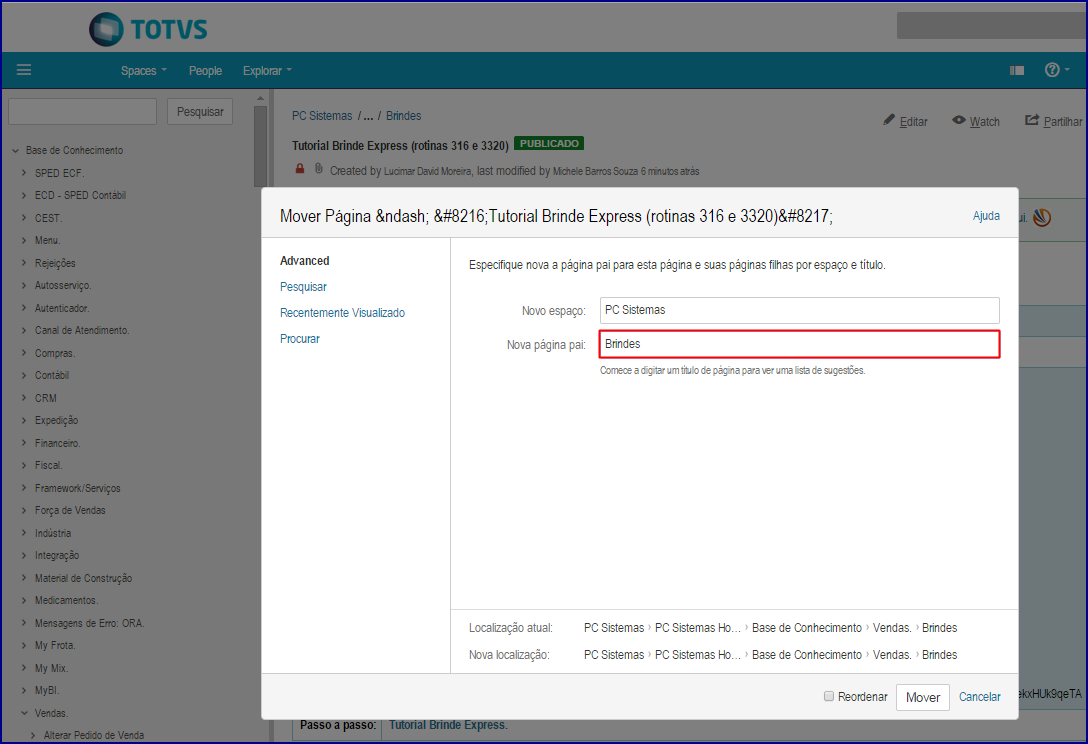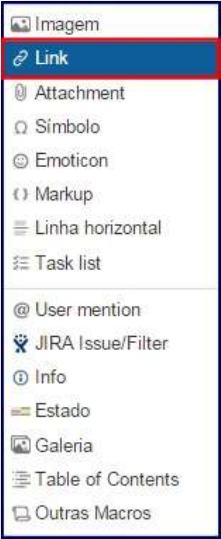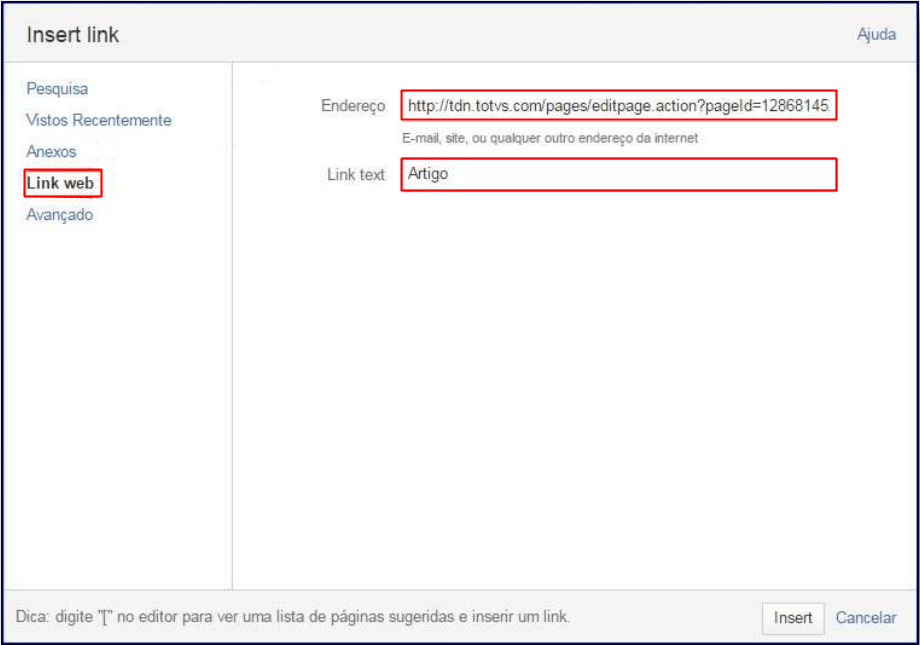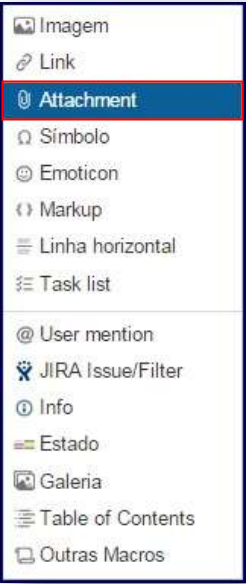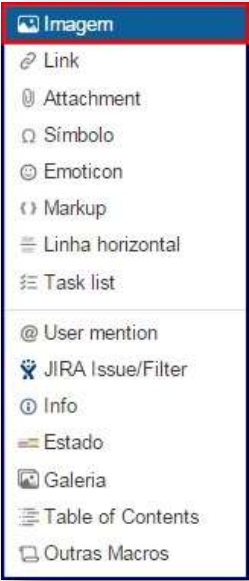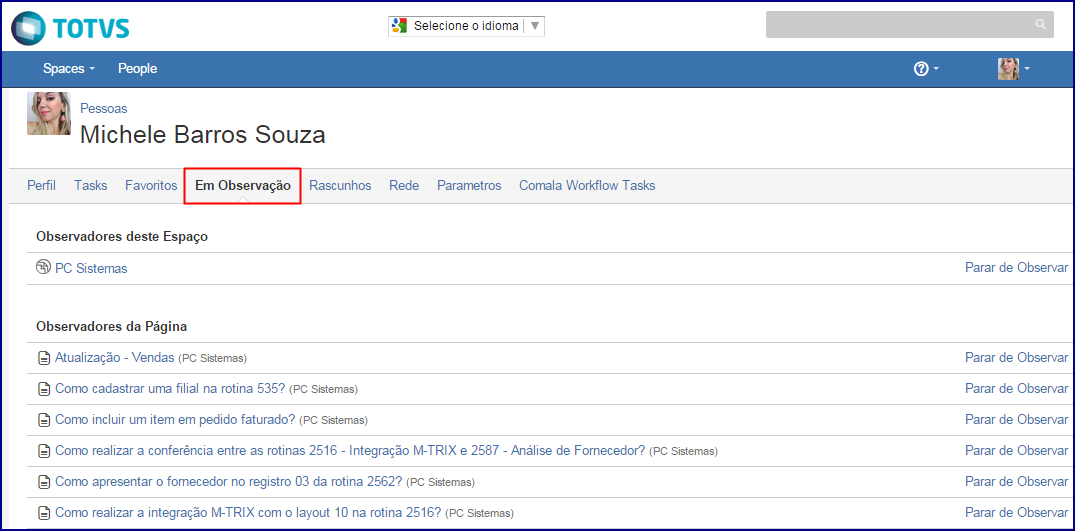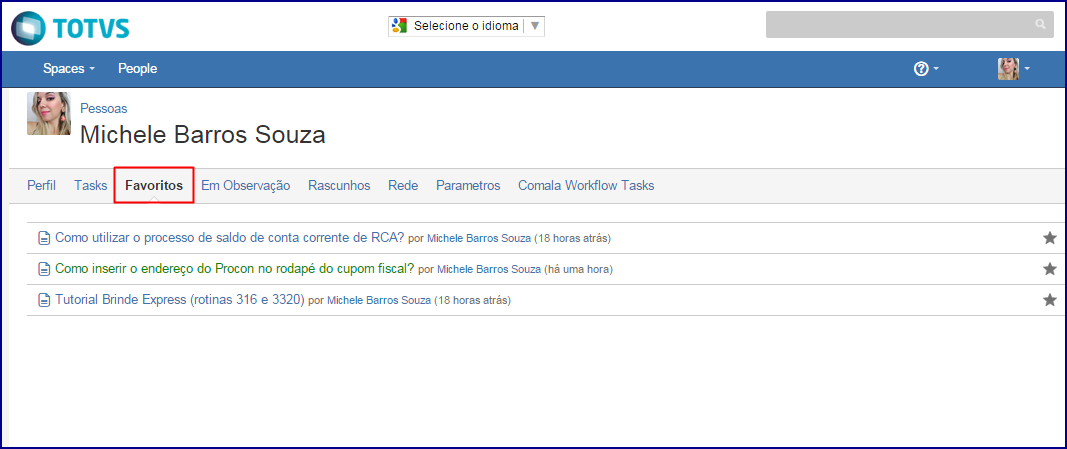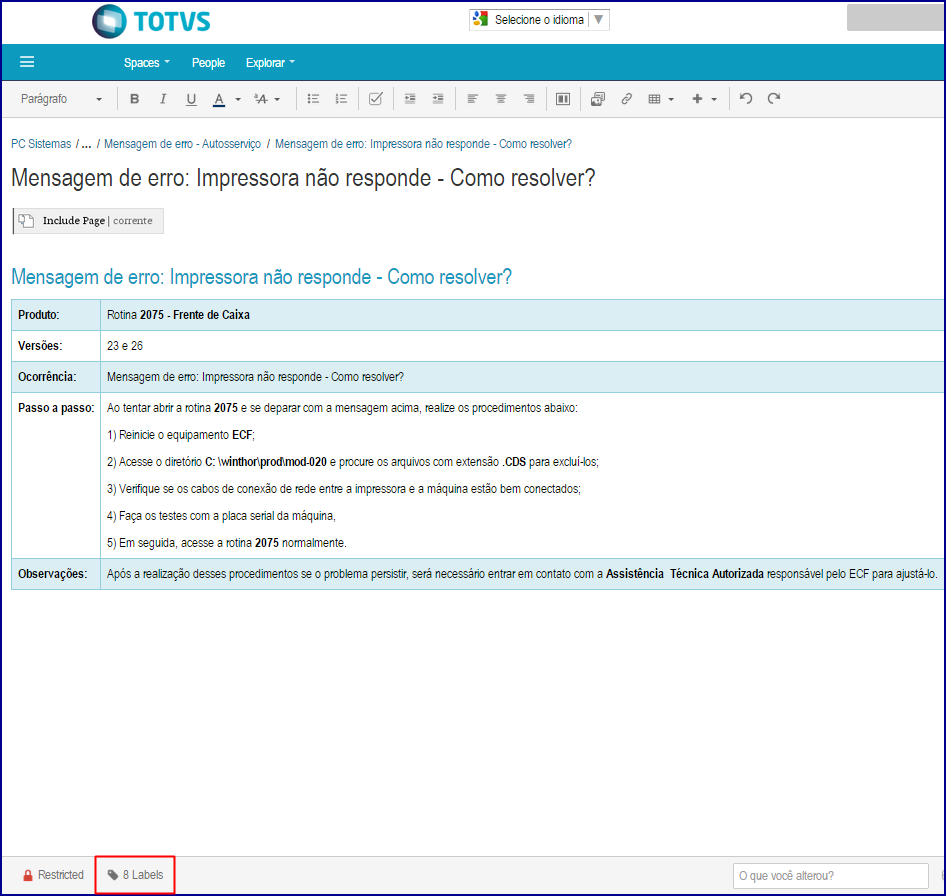Histórico da Página
...
Produto: | Utilização do TDN | ||||||||||||||||||||||||||||||||||||||||||||||||||||||||||||||||||||||
Passo a passo: | Conheça mais sobre as funcionalidades do TDN, seu espaço para compartilhar e consultar conhecimento de forma rápida e simples. No TDN você encontra informações sobre as rotinas e processos do WinThor e demais produtos PC Sistemas. Por meio de FAQ's – Perguntas mais frequentes – e tutoriais, juntamente à Base de Conhecimento (BC),agregar mais valor aos usuários/clientes é uma realidade. O endereço de acesso direto ao TDN é:
Para utilizar esta ferramenta de compartilhamento e consulta, veja as orientações na BC em: Base de Conhecimento PC e também por meio de pesquisa no Google, realizada da seguinte forma:
E como pesquisar no TDN?Há várias formas simples de realizar a pesquisa. Veja a seguir quais são elas:
3) Inclusão
3.1) Ao informar o campo de busca e clicar o botão Pesquisar, a seguinte tela será apresentada com o resultado, 4) Pesquisa customizada. Quanto às Combinações para PesquisaPara refinar sua pesquisa utilize palavras especiais como: OR, AND e NOT, e sinais de pontuação: 1) OR: realiza a busca de conteúdos que contenham um dos termos digitados; Exemplo: Brinde OR 2075. 2) AND: apresenta conteúdo que contém os dois termos pesquisados; Exemplo: Brinde AND 2075 3) NOT: utilizado para realizar pesquisa restrita, ou seja, que busque uma palavra e outra não; Exemplo: Brinde NOT 2075 4) Para realizar a pesquisa de conteúdo por frase exata. Usam-se aspas duplas; Exemplo: “Qual a parametrização para gerar dias úteis Financeiros”. 5) Para que um conteúdo seja buscado por uma palavra específica em seu título; Exemplo: title: cadastrar accera. 6) Pesquisa Curinga: para procurar as palavras: faturamento e faturado, ou algum conteúdo referente, é utilizado o asterisco. Exemplo: fatur* Incluir ArtigosPara realizar a inclusão de artigos será necessário: 1) Selecione o módulo desejado; 2) Clique o botão + Adicionar e, em seguida, clique a opção Página do modelo; 3) Marque a opção Base de Conhecimento e clique Próximo >>; 4) Informe o título, o conteúdo e clique Save, 5) Para que o artigo mude de status clique o botão (Workflow). Alterar Local1) Para mover o artigo de uma pasta para outra, clique o botão , e, em seguida, Mover; 2) Na tela apresentada, informe o local em que deseja mover o artigo no campo Nova página pai e clique o botão Mover. Quanto às Funções na InclusãoPara a inclusão do artigo, o TDN disponibiliza algumas funções como a utilização de Links, anexos, imagens, tabelas e partilhamento. Links1) Insira links de uma das três formas:
2) Na tela Insert link, clique o tópico Link web, cole o Endereço e informe o título para o link no campo Link text.; Quanto aos AnexosPara inserir um arquivo, clique o botão e em seguida, Attchment; Quanto às ImagensInsira imagens ao pressionar as teclas Ctrl + M ou ao clicar o botão , em seguida, clique Imagem; Quanto às TabelasPara incluir tabelas, clique o botão ; Quanto ao PartilhamentoPara que os envolvidos no processo saibam de cada alteração de status do artigo, partilhe com um responsável pelo próximo passo até chegar à publicação do artigo. Para isso: 1) Clique o botão Partilhar, 2) Informe o Nome do usuário ou o e-mail e, informe a descrição referente ao artigo e clique Compartilhar. Saiba maisConheça mais sobre a utilização do TDN e suas vantagens!
Pronto! Você conheceu um pouco sobre como usar o TDN. |